

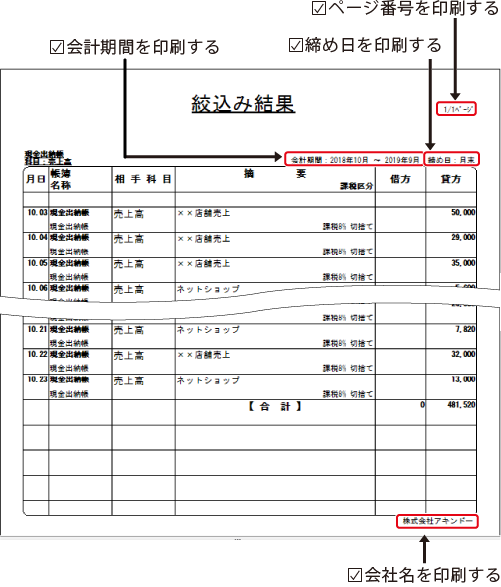
①1つの帳簿の中からデータを絞り込む場合は、その帳簿を表示します。
全帳簿を対象にして絞り込む場合は、どの帳簿を表示していてもかまいません。
②絞込みボタンをクリックします。

絞込み画面が表示されましたら、絞り込む条件を設定します。(複数チェック可)

| ① | □全ての帳簿から絞り込む 全ての帳簿から絞り込む場合は、チェックを入れます。 現在表示してる帳簿内で絞り込む場合は、チェックを入れません。 |
| ② | 科目選択 絞り込む科目を選択します。 全ての科目を対象にする場合は、「□全ての科目から絞り込む」にチェックを入れます。  |
| ③ | 「□摘要欄に含む文字で絞り込む」 摘要欄の内容で絞り込む場合はチェックを入れて、絞り込むキーワードを入力します。 |
| ④ | 「□自由項目に含む文字で絞り込む」(上図例では、自由項目名が伝票番号) [自由項目]の内容で絞り込む場合はチェックを入れて、絞り込むキーワードを入力します。 |
| ⑤ | 「□期間で絞り込む」 期間で絞り込む場合はチェックを入れて、絞り込む期間を設定します。 |
| ⑥ | 「□データの入力日で絞り込む」 データの入力日で絞り込む場合はチェックを入れて、絞り込む期間を設定します。 |
設定が終わりましたら、OKボタンをクリックします。

![]()

メイン画面の![]() ボタンをクリックします。
ボタンをクリックします。

印刷設定画面が表示されましたら、印刷設定を行います。

| ①用紙選択 | 印刷する用紙を選択します。(A4またはB5) |
| ②印刷範囲 | [印刷範囲]を選択します。 |
| ③フォントサイズ | [フォントサイズ]から文字サイズを選択します。 |
| ④印刷オプション チェック項目 | 各項目の印刷する/印刷しないを設定します ※各項目の印刷される場所は、上の印刷例をご覧ください。  |
| ⑤印刷位置調整 | [印刷位置調整]で矢印ボタンをクリックして印刷位置を設定します  |
| ⑥確認プレビュー | プレビューボタンをクリックして、印刷設定を確認します。 |
印刷設定がすべて終わりましたら、印刷プレビューボタンをクリックします。

![]()
印刷プレビュー画面が表示されます。
①印刷プレビューを確認します。左上の虫眼鏡マークをクリックすると、表示サイズを変更できます。
②確認が終わりましたら、閉じるボタンをクリックして画面を閉じます。

印刷プレビューの確認が終わりましたら、印刷実行/プリンタ設定ボタンをクリックします。

![]()
印刷画面が表示されましたら、
①プリンタの設定や印刷部数の設定等を行います。
②設定が終わりましたら、印刷ボタンをクリックすると、印刷がはじまります。

絞込みを解除する場合は、絞込み解除ボタンをクリックします。

COPYRIGHT © DE-NET CORPORATION. ALL RIGHTS RESERVED.